NitroPad mit Qubes OS¶
Mit dem NitroPad können böswillige Änderungen an BIOS, Betriebssystem und Software leicht erkannt werden. Wenn Sie Ihr NitroPad z. B. in einem Hotelzimmer vergessen haben, können Sie mit dem Nitrokey überprüfen, ob während Ihrer Abwesenheit daran herumgepfuscht wurde. Wenn ein Angreifer die Firmware oder das Betriebssystem des NitroPads modifiziert, wird der Nitrokey dies erkennen (Anleitung unten).
Verifizierung der versiegelten Hardware¶
Wenn Sie das Gerät mit der Option „versiegelte Schrauben und versiegelter Beutel“ bestellt haben, überprüfen Sie bitte vor dem Auspacken die Versiegelung. Wenn Sie nicht wissen, was das bedeutet, überspringen Sie diesen Abschnitt.
Sicherer Startvorgang¶
Mit dem NitroPad können böswillige Änderungen an BIOS, Betriebssystem und Software leicht erkannt werden. Wenn Sie Ihr NitroPad z. B. in einem Hotelzimmer vergessen haben, können Sie mit dem Nitrokey überprüfen, ob während Ihrer Abwesenheit daran herumgepfuscht wurde. Wenn ein Angreifer die Firmware oder das Betriebssystem des NitroPads modifiziert, wird der Nitrokey dies erkennen (Anleitung unten).
Jedes Mal, wenn Sie das NitroPad starten, sollten Sie - wenn möglich - Ihren Nitrokey anschließen. Wenn der Nitrokey eingesteckt ist und das System nicht verändert wurde, erscheint beim Einschalten des NitroPad der folgende Bildschirm.
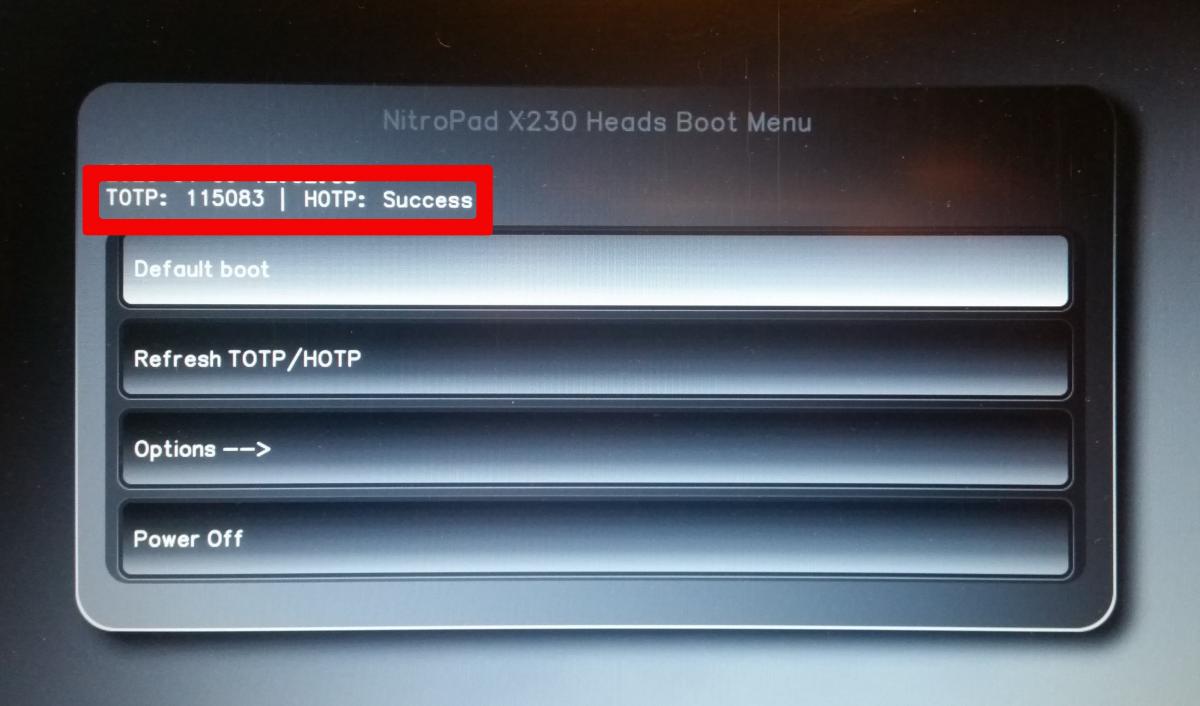
Das rot markierte Feld enthält die Information, dass das BIOS nicht verändert wurde und dass das gemeinsame Geheimnis von NitroPad und Nitrokey übereinstimmt. Diese Information ist aber nicht ausreichend, da ein Angreifer sie gefälscht haben könnte. Wenn gleichzeitig auch der Nitrokey grün blinkt, ist alles in Ordnung. Ein Angreifer müsste Zugriff auf das NitroPad und den Nitrokey gehabt haben, um dieses Ergebnis zu erreichen. Deshalb ist es wichtig, dass Sie nicht beide Geräte unbeaufsichtigt lassen.
Wenn die Informationen auf dem NitroPad nicht mit den Informationen auf dem Nitrokey übereinstimmen, würde der Hintergrund rot werden und die Meldung „Ungültiger Code“ erscheinen. Dies könnte darauf hinweisen, dass eine Manipulation stattgefunden hat.
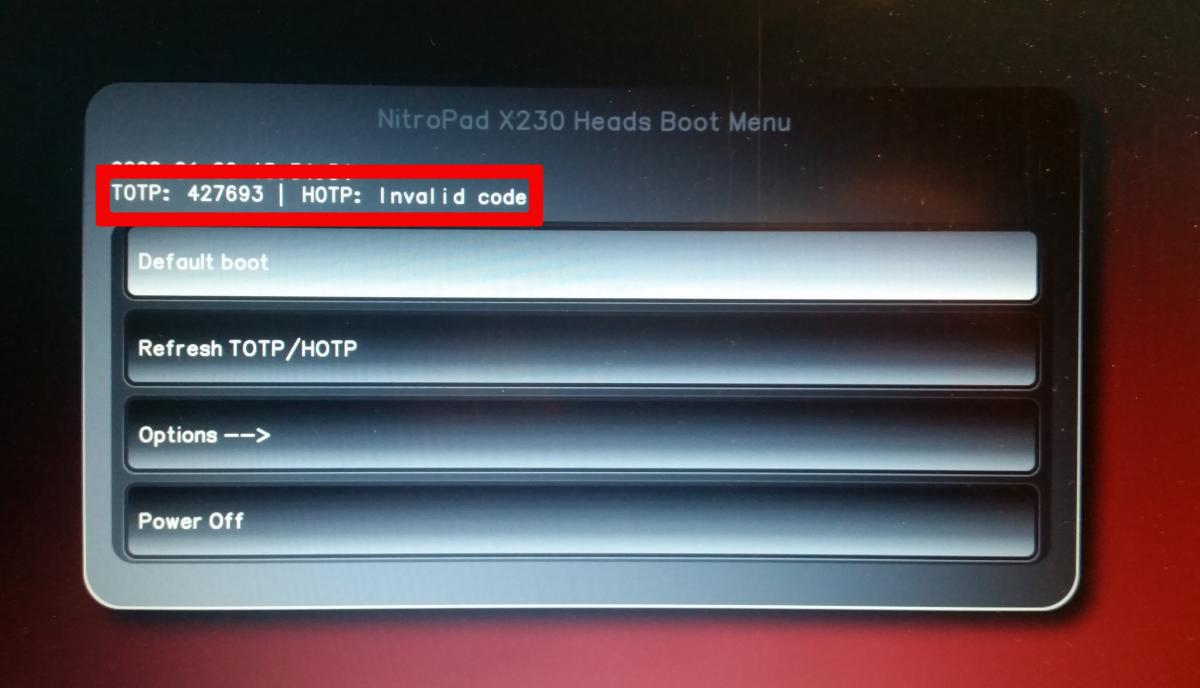
Wie der Bootvorgang aussehen kann, wenn das System verändert wurde (z. B. nach einem Update) und welche Fehlermeldungen sonst auftreten können, ist weiter unten beschrieben.
Tipp
Das NitroPad kann auch ohne den Nitrokey gestartet werden. Wenn Sie den Nitrokey nicht dabei haben, aber sicher sind, dass die Hardware nicht manipuliert wurde, können Sie Ihr System ohne Überprüfung starten.
Erste Schritte¶
Nach dem Kauf sind die Passwörter auf einen Standardwert gesetzt und müssen von Ihnen geändert werden:
Drücken Sie nach dem Hochfahren des Systems die Eingabetaste („Default Boot“), sofern das NitroPad keine Fehler angezeigt hat und der Nitrokey grün leuchtet (siehe oben).
Next, the system will prompt you to enter the passphrase to decrypt the hard disk. The passphrase is initially „12345678“.

Das System führt Sie dann durch den Prozess der Erstellung eines Benutzerkontos. Danach sollten Sie das System erfolgreich gebootet haben und könnten es bereits normal nutzen.
Öffnen Sie die vorinstallierte Nitrokey-App und ändern Sie die PINs Ihres Nitrokeys wie hier beschrieben.
Ändern Sie die Passphrase für die Festplattenverschlüsselung, indem Sie im Qubes-Menü nach „Change Disk Passwort“ suchen. Diese Passphrase unterscheidet sich von der Passphrase Ihres Benutzerkontos.
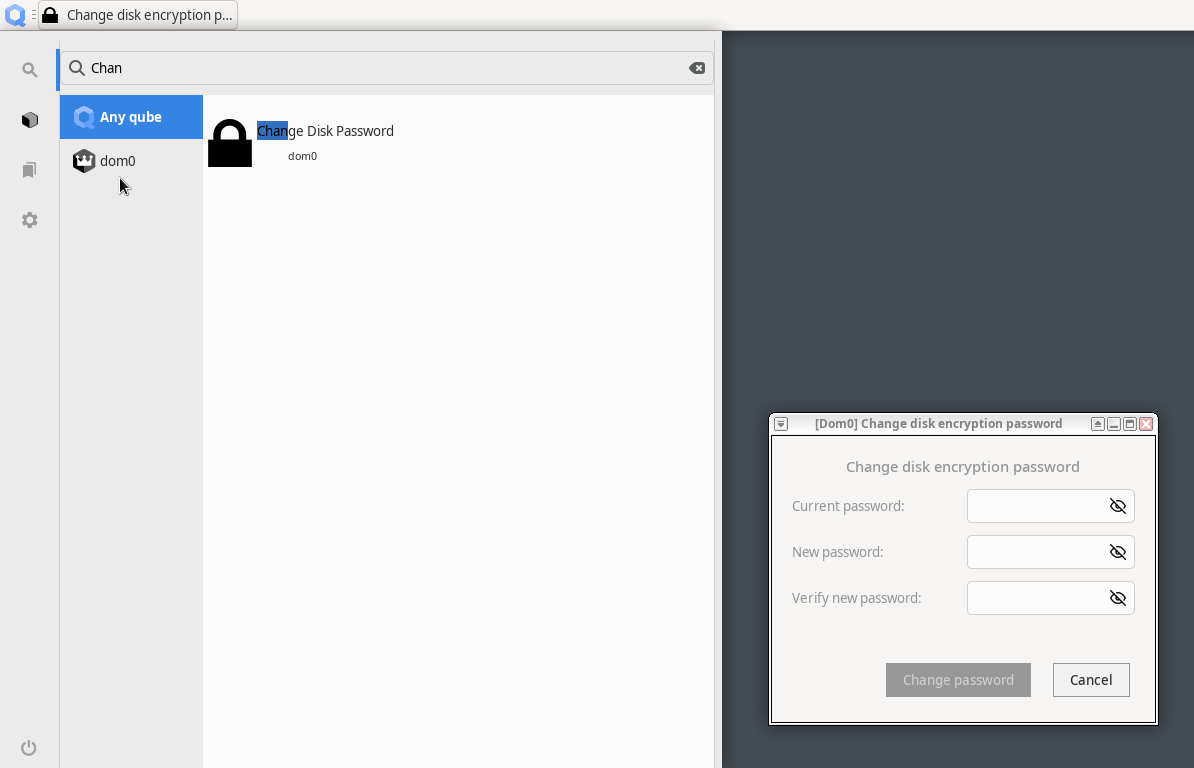
NitroPads werden mit dem neuesten Installations-Image von Qubes OS ausgeliefert, das nach der Installation aktualisiert werden muss, da es nicht alle aktuellen Sicherheitsverbesserungen enthält. Verwenden Sie zum Aktualisieren den Update-Manager, wie in der Qubes-Dokumentation beschrieben.
Bemerkung
Speziell für NitroPad V54 enthält das Qubes 4.2.3 Installations-Image einen Fehler, der die Verwendung auf die höchste Bildschirmauflösung begrenzt. Dies ist behoben, nachdem Sie dom0 aktualisieren und neu starten.
Verhalten nach einem System-Update¶
Die NitroPad-Firmware prüft bestimmte Systemdateien auf Änderungen. Wenn Ihr Betriebssystem wichtige Komponenten aktualisiert hat, werden Sie beim nächsten Start des NitroPads gewarnt. Dies könnte z. B. so aussehen:
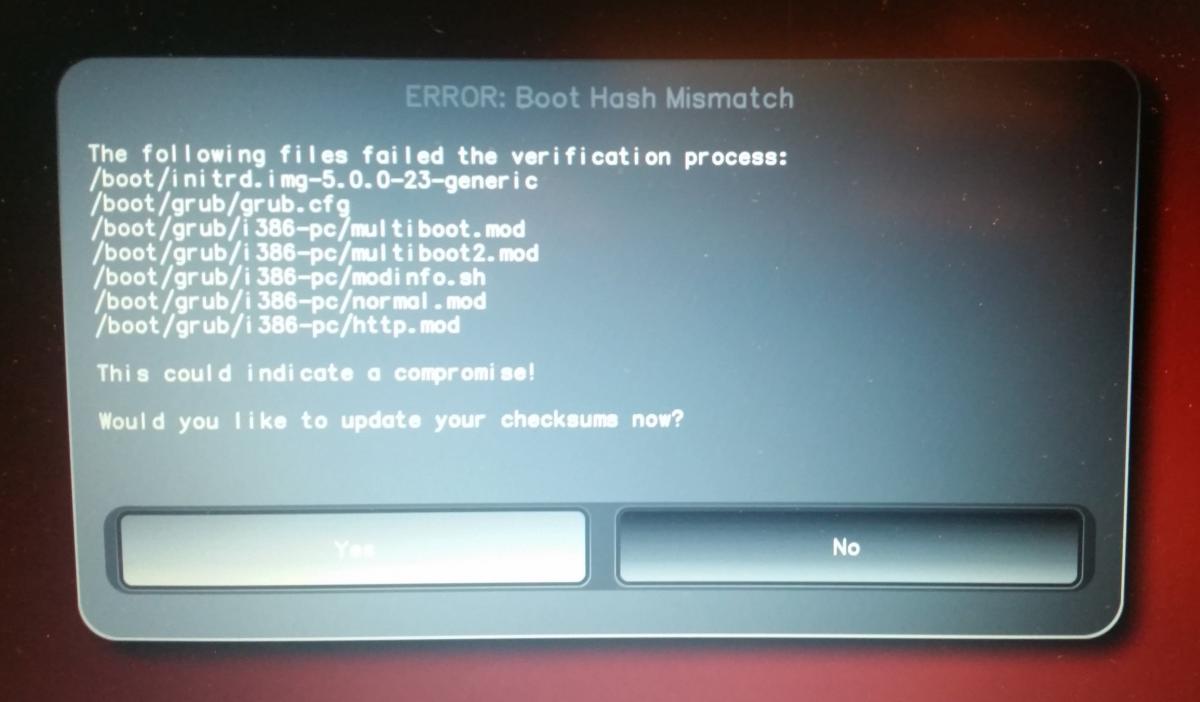
Deshalb ist es wichtig, Ihr NitroPad nach einer Systemaktualisierung unter kontrollierten Bedingungen neu zu starten. Erst wenn der neue Status bestätigt wurde, können Sie das Gerät wieder unbeaufsichtigt lassen. Andernfalls sind Sie nicht in der Lage, einen möglichen Angriff von einer Systemaktualisierung zu unterscheiden. Eine detaillierte Anleitung für ein Systemupdate finden Sie hier.